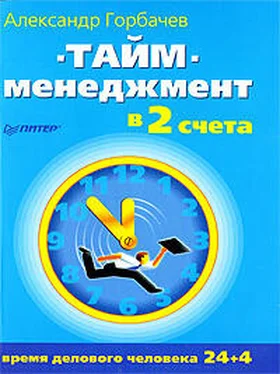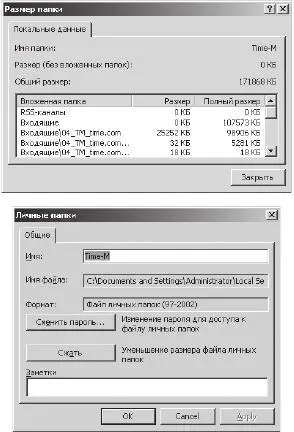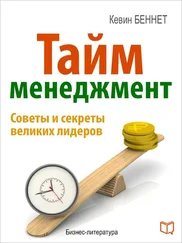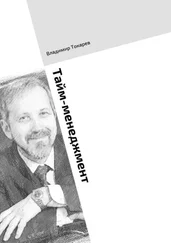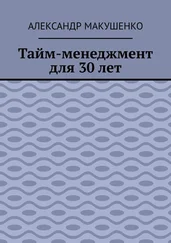архивация элементов путем их перемещения с жесткого диска на другие носители.
Архивация подразумевает копирование всех необходимых элементов MS Outlook 2007 на другой носитель.
Удаление элементов MS Outlook 2007
Вы можете удалить элемент MS Outlook 2007 следующими способами:
щелчком по кнопке Удалить стандартной панели инструментов;
с помощью команды Правка ► Удалить;
нажатием комбинации клавиш Ctrl+D;
нажатием клавиши Delete;
перетаскиванием на значок Удаленные панели MS Outlook 2007;
перетаскиванием в папку «Удаленные» в списке папок MS Outlook 2007;
щелкнув правой кнопкой мыши и выбрав команду Удалить контекстного меню.
Вы также можете использовать эти методы для удаления папок MS Outlook 2007, кроме стандартных папок этой программы «Входящие», «Исходящие» и т. д. При удалении папки MS Outlook 2007 перемещает ее (а также ее содержимое, включая файлы и вложенные файлы) в папку «Удаленные», что приводит к появлению в последней новой вложенной папки.
Удаление элементов из папки «Удаленные»
Для полного удаления элементов с жесткого диска вы должны удалить их из папки «Удаленные». Вы можете удалить как все элементы сразу, так и только некоторые из них. Можете удалять вручную или настроить автоматическое удаление подобных элементов, указав время, спустя которое они будут стираться.
Для удаления всех элементов папки «Удаленные» выполните следующее.
В папке «Удаленные» щелкните правой кнопкой мыши по значку Удаленные панели MS Outlook 2007, чтобы отобразить контекстное меню.
Выберите из него команду Очистить папку «Удаленные». MS Outlook 2007 отобразит предупреждение о том, что восстановлению удаленные сообщения не подлежат.
Щелкните по кнопке Да для подтверждения. Поздравляем вас, папка «Удаленные» стала занимать меньше места. Теперь нужно выполнить алгоритм сжатия, приводимый в следующей главе, чтобы вы наглядно увидели уменьшение занимаемого дискового пространства.
Сжатие файла личных папок (.pst)
После того как вы удалили элементы из папки «Удаленные», MS Outlook 2007 не высвобождает пространство на диске, которое они занимали. Для этого вам придется сжать файл личных папок.
Для того чтобы увидеть, сколько пространства освободилось после сжатия файла личных папок, определите размер этого файла до и после сжатия.
Для определения размера файла личных папок выполните ряд действий.
Установите курсор на корневой папке и правой кнопкой мыши вызовите контекстное меню.
Выберите команду Свойства для личной папки. Вместо названия «личная папка» может быть любое иное, какое вы задали ранее. В нашем примере имя личной корневой папки «Time-M». Появится вот такое меню:

Щелкните по кнопке Размер папки…, чтобы получить информацию, сколько места занимает файл. pst.
Закройте окно Размер папки и нажмите кнопку Дополнительно… Откроется окно Личные папки, которое позволит вам сжать ваш файл личных папок.
Нажмите кнопку Сжать, и через некоторое время (зависит от размера вашего файла) сжатие будет произведено.
Вернитесь в меню определения размера папок и обратите внимание, насколько меньше стал ее размер.
Однократное сжатие не всегда приводит к максимальному. Для лучшего результата выполните сжатие 2–3 раза, если это не займет много времени.
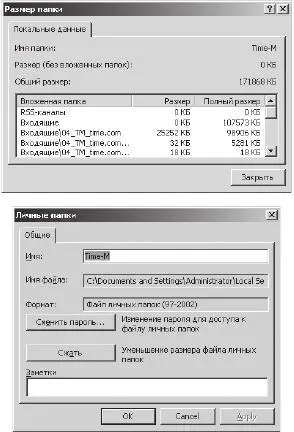
Устранение неполадок
Несмотря на то что MS Outlook 2007 хорошо справляется с такой задачей, как поддержание файла личных папок в хорошей форме, возникновение проблем возможно. Из практики автора: иногда требовалась проверка файла специальной программой. Если вы столкнулись с проблемой доступа к личным данным, хранимым в MS Outlook 2007, воспользуйтесь инструментом Восстановление папки «Входящие».
Файл данной программы называется SCANPST.exe и автоматически устанавливается на компьютер при установке Windows. Мы рекомендуем при первой установке MS Outlook 2007 найти этот файл и скопировать его в папку хранения ваших личных данных, рядом с файлом. pst.
Чтобы воспользоваться инструментом Восстановление папки «Входящие», выполните ряд действий.
Закройте программу MS Outlook 2007.
Выполните команду Найти файл: выберите в Windows Пуск ► Найти ► Файлы и Папку.
В соответствующем текстовом поле введите SCANPST.exe, после чего щелкните по кнопке Найти. Windows произведет поиск файла на жестком диске и отобразит путь к нему.
Читать дальше
Конец ознакомительного отрывка
Купить книгу